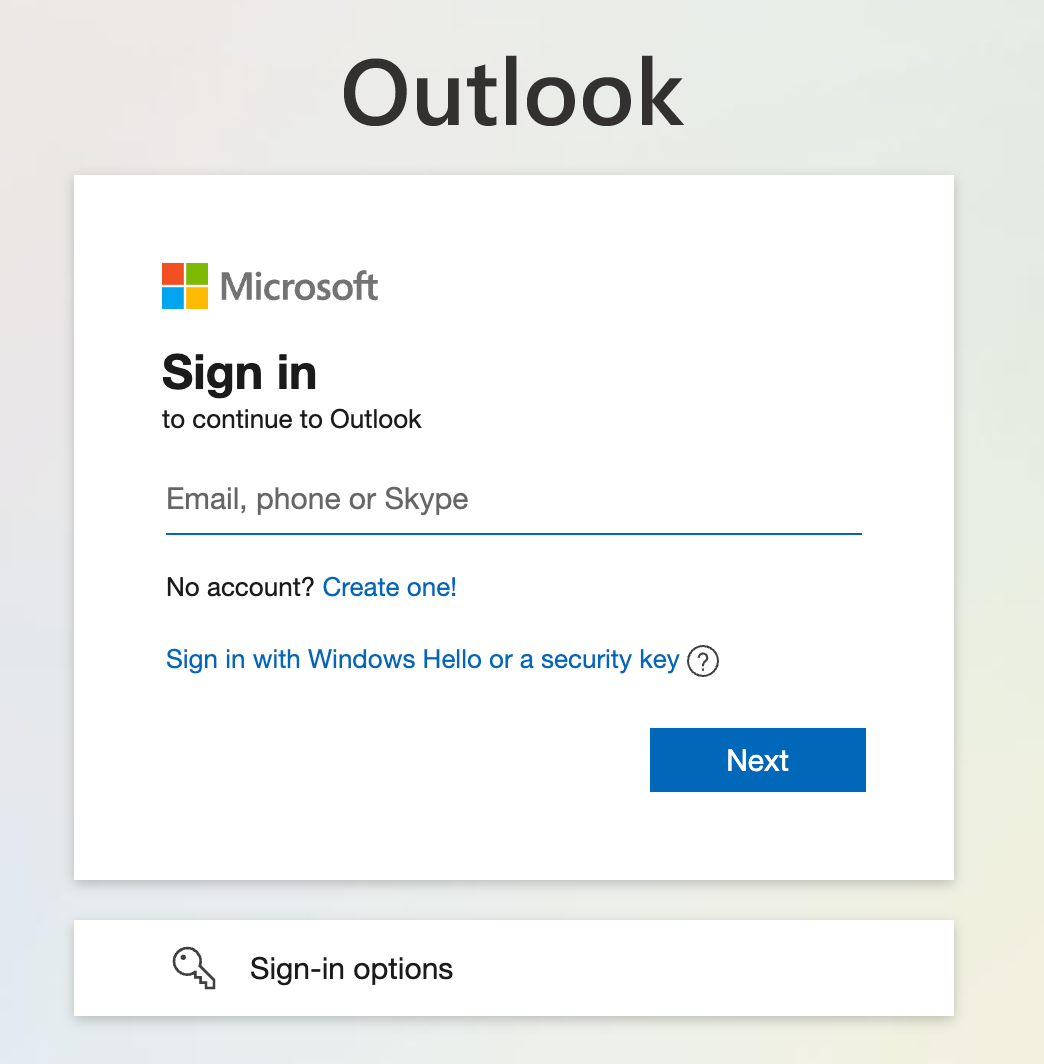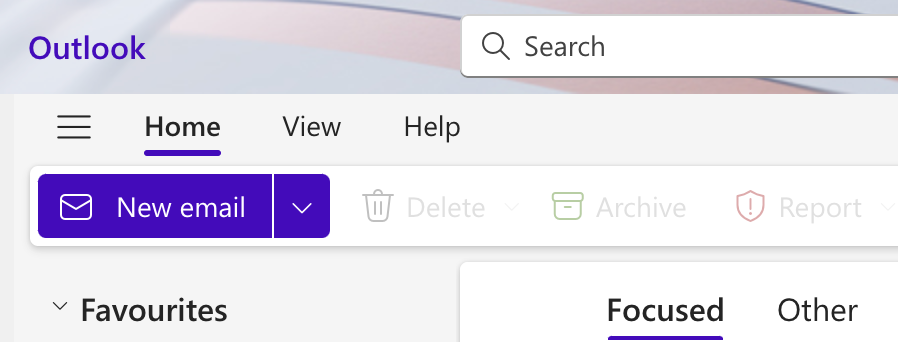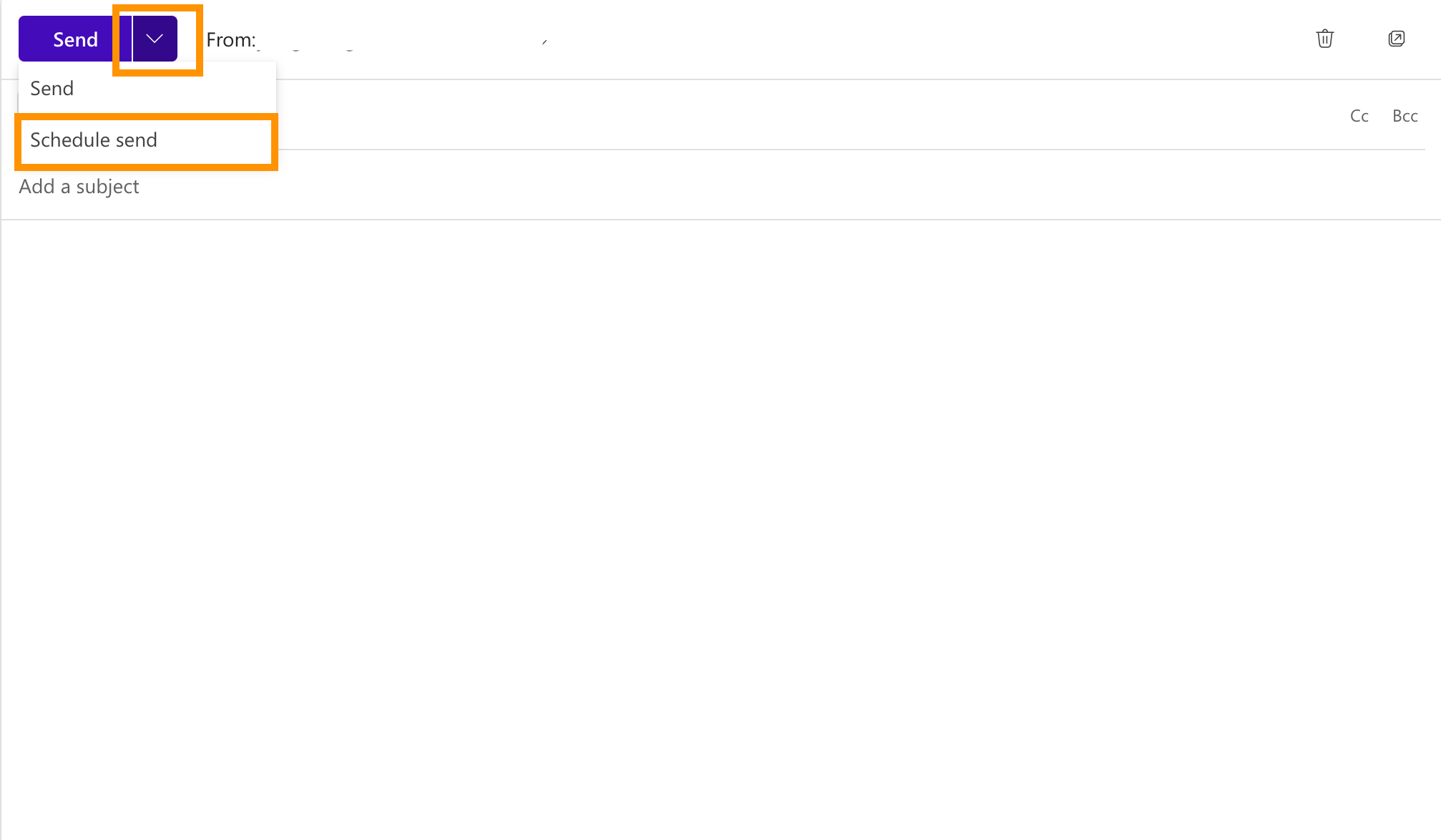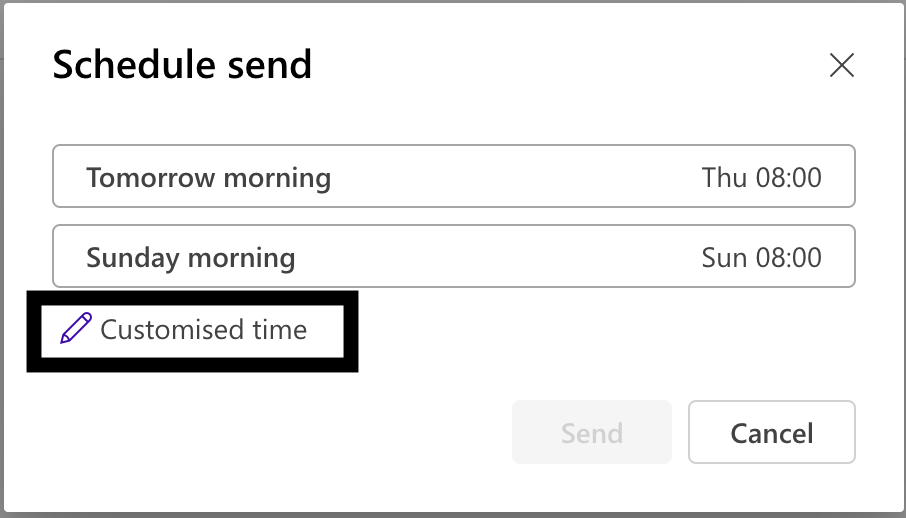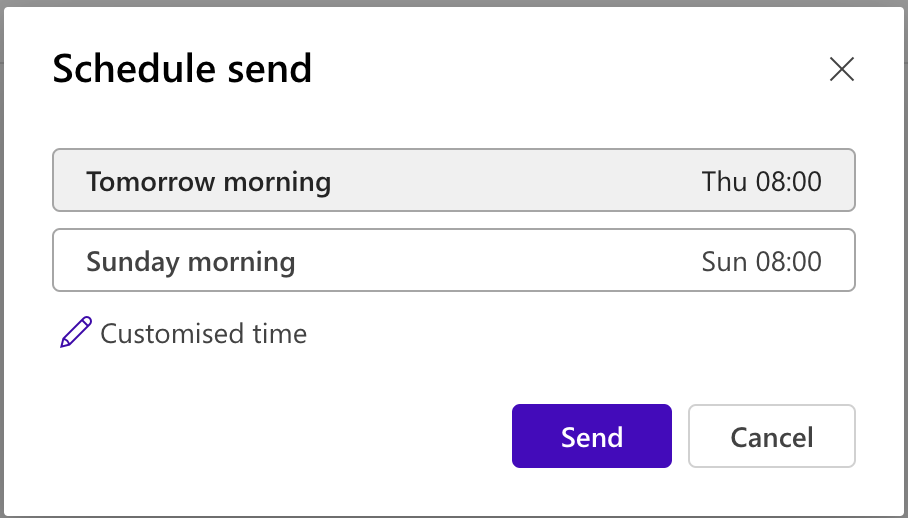Agendar um e-mail é um recurso realmente útil encontrado no Outlook e em muitos outros provedores de e-mail.
Existem inúmeros motivos pelos quais você pode querer adiar o envio de um e-mail. Se você deseja garantir que seu e-mail chegue no momento exato em que seu chefe se senta ou sabe que se esquecerá de enviar um e-mail importante durante as férias. Seja qual for o motivo, o Outlook ajuda você.
Continue lendo para saber como agendar um e-mail no Outlook. Para demonstrar, mostramos as etapas com um navegador da web, mas as etapas também são semelhantes em outros aplicativos do Outlook.
O que você precisará:
- O aplicativo Microsoft Outlook ou por meio de um navegador da web
- Uma conta de e-mail do Outlook
A versão curta:
- Faça login no Outlook na Web
- Selecione Novo e-mail no canto superior esquerdo
- Selecione a seta suspensa ao lado do botão Enviar e selecione Agendar envio
- Ajuste a programação de acordo
- Selecione Enviar
Etapa
1Faça login no Outlook na Web
Tenha seus dados de login em mãos.

Etapa
2Selecione Novo e-mail no canto superior esquerdo

Se você não conseguir ver isso, verifique a barra de tarefas na parte superior da tela do Outlook e certifique-se de que Página inicial esteja selecionada.

Etapa
3Selecione a seta suspensa ao lado do botão Enviar e selecione Agendar envio

Esta seta está diretamente ao lado do botão Enviar, portanto, tome cuidado para não selecioná-la.

Etapa
4Ajuste a programação de acordo

Você pode selecionar uma das opções sugeridas disponíveis, mas também pode escolher a sua própria selecionando Horário personalizado.

Etapa
5Selecione Enviar

Depois de escolher Enviar, você poderá ver o e-mail na caixa Rascunho. Você também pode editar ou cancelar todo o e-mail aqui.

Solução de problemas
Sim, as etapas para agendar e-mails em um aplicativo Mac são essencialmente as mesmas que as etapas para um navegador da web.
Há uma pequena diferença, entretanto, para um aplicativo do Windows: Abra uma nova janela de e-mail > Selecione Opções > Selecione Atrasar entrega > Ajuste o horário de acordo.
Você encontrará o e-mail agendado na pasta Rascunho, onde poderá alterar o conteúdo e o horário em que deseja enviar o e-mail.